Bulut tabanlı bir veri ambarı olan Google BigQuery, büyük veri tabanlarınızın analizini sunar. Google Analytics sayesinde toplanan bu verileri daha sonra BigQuery aracılığı ile işleyebilirsiniz. Ayrıca verilerinizi kullanıcı bazlı analizler sayesinde segmentleme ve dijital pazarlama stratejilerinizde kullanabilirsiniz.
Google Cloud Platformu’nda da yer alan BigQuery, Google Cloud Platformu müşterileri bu sayede alışık oldukları arayüz konsolları ile BigQuery hizmetine erişebilir.
Google BigQuery kurulumunu gerçekleştirmek için karmaşık adımlar ile uğraşmanıza gerek yok. Ortak formatta bir veri kümesi kullanarak Google BigQuery’de hemen çalışabilirsiniz. Kullanabileceğiniz veri kümeleri arasında ise şunlar yer alıyor:
- CSV
- Parquet
- ORC
- Avro
- JSON
- MySQL
Ancak, Google BigQuery kullanmanız için herhangi bir veriye sahip değilseniz, Google Cloud üzerinde herkese açık bir şekilde yer alan veri kümelerini kullanabilirsiniz. Bu verilere örnek göstermek gerekirse, Avrupa Birliği’nin verileri olan Koronavirüs verilerini gösterebiliriz. Ücretsiz olarak kullanabilen bu veriler gibi birçok veriye Google Cloud üzerinden erişebilirsiniz.

Neden Google BigQuery Kullanılmalı?
BirQuery’nin tercih edilmesindeki ana neden analitik sorgulamadır. BigQuery, büyük veri kümeleri üzerinde karmaşık analitik sorgulamalar çalıştırmanıza olanak tanır. Sorgular, verilerle hesaplama, değiştirme, birleştirme ve diğer manipülasyonları içerebilen veri istekleridir.
Google BigQuery Nasıl Kullanılır?
BigQuery’nin en büyük özelliklerinden birisi de bunun bir bulut hizmeti olmasıdır. Bu nedenle, herhangi bir yazılım yüklemenize gerek kalmaz. Altyapıyı Google halleder ve yapmanız gereken tek şey Google BigQuery’yi kurmaktır.
Google BigQuery Kurulum Rehberi
Google BigQuery kurulum adımlarında ilk işimiz Google Cloud platformu ile başlıyor. Eğer Google Cloud’a ilk kez giriş yapıyorsanız, ülkenizi seçmeniz ve hizmet kurallarını kabul etmeniz gerekiyor.
Sonraki adımda BigQuery’e girmeniz gerekiyor. İster arama çubuğundan ister sol taraftaki menüden BigQuery’e giriş yapabilirsiniz.
Karşınıza gelen ekrandan “Create Project” butonuna tıklayın. Projenize bir isim verin ve gerekiyorsa bir organizasyon seçin. Daha sonra ise “Create” butonuna tıklayın. Bu adımları gerçekleştirdikten sonra resmi olarak BigQuery’e giriş yapmış olacaksınız.
Yukarı kısımda “Sandbox” adı verilen bir mesaj kutusu göreceksiniz. Sandbox mesaj kutusu, bir sandbox hesabı kullandığınızı gösterir. Bu hesap ile herhangi bir ödeme bilgisi girmenize gerek kalmaz. Ücretsiz üyelik, aylık 10 GB’a kadar aktif bir depolama alanı ve 1 TB’a işlenmiş Query verisi kullanmanızı sağlar. Bu hesap türünü kullandığınızda verileriniz 60 gün içerisinde kaybolacaktır. Ekranda yazan “Learn More” butonuna tıklayarak diğer teklifleri de görebilirsiniz. Yazımızın içeriğinde olan BigQuery kurulum adımlarında sandbox üyelik türünü kullanacağız.

BigQuery’de Veri Oluşturma
BigQuery’deki verilerin nasıl çalıştığını anlamak için bir veri ekleyelim. Karşınızda yer alan organizasyonlardan birine tıkladıktan sonra “Create Dataset” butonuna tıklayın.
Daha sonra bir Dataset ID adı girin. Bu ad, harfler ve sayılardan oluşabilir.
İşlemi tamamladıktan sonra “Create Dataset” butonuna tıklayın. Böylelikle yeni bir veri tabanı yaratmış olduk. Yarattığınız veriyi sonradan tekrar bulmak için proje isminizin yanındaki “Expand node” butonuna tıklayın.
Sonraki adımımızda veri tabanında bir tablo oluşturmamız gerekiyor. Bunun için karşınızda yer alan proje isminizin yanındaki “Create Table” butonuna tıklamalısınız. Bu noktada birkaç seçeneğiniz var. Bu seçenekler ise şöyle:
- Boş bir tablo oluşturun ve manuel olarak doldurun.
- Cihazınızdan desteklenen biçimlerden birinde tablo yükleyin.
- Google Cloud Storage ya da Google Drive’dan bir tablo içe aktarın.
- Google Cloud Bigtable’dan CLI aracılığı ile bir tablo içe aktarın.
Yukarıda yer alan seçeneklerden ihtiyacınıza olanı seçin ve işleme devam edin.
BigQuery’e Yükleyebileceğiniz Dosya Formatları
Tablo verilerinizi BigQuery’e aşağıdaki biçimlerde kolay bir şekilde yükleyebilirsiniz:
- CSV
- JSONL
- Avro
- Parquet
- ORC
- Google Sheets
- Cloud Datastore Backup
Bu durumda dikkat etmeniz gereken bir nokta ise Excel dosyalarınızı doğrudan BigQuery’e yükleyemeyecek olmanız. Excel dosyalarınızı BigQuery’e yüklemek için ya Excel dosyanızı CSV’ye dönüştürmeniz gerekecek, ya da dosyanızı Google Sheets’e dönüştürüp BigQuery’e yüklemeniz gerekecek.

CSV Verilerini BigQuery’e Yüklemek
“Create Table” butonuna tıkladıktan sonra aşağıda yer alan adımları gerçekleştirerek CSV verilerinizi BigQuery’e yükleyebilirsiniz:
- Kaynak seçin ve upload butonuna tıklayın.
- Dosya seçin ve browse butonuna tıkladıktan sonra cihazınızdan CSV dosyanızı seçin.
- Dosya formatına tıkladıktan sonra CSV’yi seçin.
- Bir tablo adı girin.
- Auto Detect butonuna basın.
- Create table butonuna tıklayarak işlemi tamamlayın.
Yukarıda yer alan işlemleri tamamladıktan sonra ek olarak tablonuzu daha küçük bölümlere bölebilir ya da belirli sütunların içeriğine göre verileri düzenleyebilirsiniz. Bunun için “Advanced options” butonuna tıklayarak tablonuzu kendinize göre yapılandırabilirsiniz.
Google Sheets’ten BigQuery’e Veri Yükleme
Birçok kullanıcı tablolarını Google Sheets’ten BigQuery’ye yüklemek isteyecektir. Bu işlemin de diğer işlemlerden pek bir farkı yok. Başlamak için öncelikle “create table” butonuna tıklayın ve aşağıdaki adımları izleyin:
- Kaynak olarak Drive’i seçin
- Drive URI’si seçin. Bu noktada Google Sheets elektronik tablonuzu seçin
- Dosya formatı olarak Google Sheets’i seçin
- Sheet aralığında içe aktaracağınız sayfayı ve veri aralığını belirleyin. Eğer bu alanı boş bırakırsanız, BigQuery verileri e-tablonuzun ilk sayfasından itibaren alır.
- Bir tablo adı belirleyin
- Auto detect kutusunu işaretleyin
- Create table butonunu seçin
Create table butonuna tıkladıktan sonra elektronik tablonuzdan belirlenen tablolar BigQuery’e yüklenecektir.
Google BigQuery Sorguları Nasıl Kaydedilir?
Google BigQuery, sorguları tekrar kullanmanız için kaydetme imkânı tanır. Bunu gerçekleştirmek için ise “Save” butonuna tıkladıktan sonra “Save Query” butonuna tıklayın. Karşınıza gelen sonraki ekranda sorgunuza bir isim verin ve görünürlüğünü seçin. Personal seçeneğini seçerseniz sadece siz, Project seçeneğini seçerseniz proje üyeleri, public seçeneğini seçerseniz herkes sorgunuzu görebilir.
Google BigQuery Hakkında Sıkça Sorulan Sorular
Hakkında Sıkça Sorulan Sorular
Tam olarak Google BigQuery, bulut tabanlı bir veri ambarıdır.
BigQuery için hem ücretsiz hem de ücretli teklifler mevcuttur.
BigQuery’e Google Sheets verilerinizi aktarabilirsiniz.




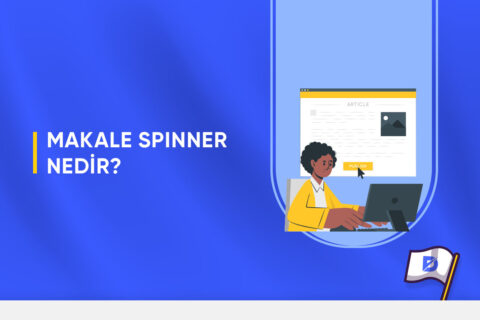
Gösterilecek yorum yok.